Мені не потрібно розповідати вам, як популярні GIF-файли стали в наш час і вік. Неважливо, на якій мережі соціальних медіа ви перебуваєте, швидше за все, ви зіткнетеся з GIF у вашому каналі швидше, ніж пізніше. GIF-файли особливо популярні в Twitter. Обмеження 140 символів у Твіттері дають можливість користувачам правильно висловлюватися. Отже, користувачі часто доповнюють свої твіти відповідними GIF-файлами. Крім того, ніхто не може заперечити той факт, що GIF-файли дійсно смішні. Через ці переваги GIF-файли використовуються в Twitter. Тим не менш, існує невід'ємна проблема з використанням GIF на Twitter. Послуга не дозволяє завантажувати файли GIF у свій телефон. Я не знаю, скільки разів я натрапив на GIF на моєму каналі Twitter, який я хотів завантажити так погано, але не зміг. Отже, якщо ви є людиною, яка пройшла через таку ж розчарування, ось як завантажувати GIF з Twitter на вашому телефоні:
Чому ви не можете завантажити GIF-файли з Twitter
Перш ніж дізнатися, як завантажити файли GIF, давайте спочатку зрозуміємо, чому ми не можемо спочатку завантажити файли GIF з Twitter. Причина досить проста. Ми не можемо завантажувати GIF з Twitter, оскільки вони взагалі не є GIF. Збентежений, чи не так? Не хвилюйтеся, я також був збентежений, коли дізнався про це. Добре, причина вони не технічно GIFs як Twitter перетворює GIF у MP4 коли ви upload їх. Twitter робить це для двох важливих переваг.
По-перше, GIF-файли не можна стискати стільки, скільки MP4-файли. Перетворення GIF-файлів у MP4 дозволяє Twitter стискати файл так, щоб файл завантажувався швидше . Крім того, користувачі можуть призупинити файли MP4 під час його відтворення, що вони не можуть зробити з файлом GIF. Таким чином, для менших розмірів і кращого контролю, Twitter перетворює GIF-файли у файли MP4. Саме тому ви не можете завантажити GIF з Twitter, тому що технічно це не GIF, а відеофайл.
Завантажити GIF з Twitter на Android
Так, я розумію точку зору Twitter, але що, якщо я дійсно хочу, щоб GIF. Ну, є ще спосіб використовувати GIF-файли з Twitter. Хоча це не буде так просто, як завантажити його безпосередньо з програми Twitter, це не так вже й важко. Все, що вам потрібно, це додаток і кілька додаткових кроків. Давайте пройдемо через них.
1. Добре, перше, що вам потрібно, це програма, яка допоможе вам завантажити GIF з Twitter. Існує багато програм для Android, але з мого досвіду "Tweet2gif" працює краще. Отже, натисніть на посилання, щоб завантажити та встановити програму.
2. Тепер давайте просто відкриємо програму Twitter і знайдемо GIF, який ми хочемо завантажити. Коли ви знайдете GIF, який ви хочете завантажити, натисніть на додаткову опцію (кнопка зі стрілкою вниз) і скопіюйте посилання твіта, натиснувши на "Copy link to Tweet" .

3. Тепер відкрийте програму Tweet2gif і вставте посилання в розділ URL програми . Ви можете натиснути кнопку «Вставити», а URL-адреса буде вставлена автоматично або ви зможете зробити це звичайним способом, довго натискаючи на порожнє поле і вибираючи вставити.

4. Наступний крок досить легкий. Просто натисніть кнопку "Завантажити GIF", і GIF буде завантажено на пристрій. Після завантаження GIF на сторінці програми з'явиться підтвердження. Ви знайдете GIF у вашій стандартній галереї (або в будь-якій іншій програмі).

Ось так легко завантажувати GIF-файли з Twitter у своєму телефоні. Це тільки потребує пари додаткових заходів, це все.
Збережіть Twitter GIF на iPhone
Процес завантаження GIF-файлів з Twitter на iPhone аналогічний процесу на Android. На iPhone теж буде використано додаток третьої сторони для завантаження GIF-файлів. Ось кроки для цього.
1. Завантажте та встановіть програму "GIFwrapped".
2. Відкрийте програму Twitter і знайдіть будь-який GIF, який потрібно завантажити. Так само, як на Android, натисніть на додаткову опцію (стрілка вниз). Тепер натисніть на опцію "Надіслати Tweet через…" .

3. Скопіюйте посилання, натиснувши кнопку "Копіювати посилання на твіт" .

4. Відкрийте додаток GIFwrapped і натисніть на кнопку «Пошук», розташовану в нижньому рядку. Тут натисніть на поле пошуку і натисніть кнопку "Використовувати буфер обміну" . Він буде вставляти скопійоване посилання на другому кроці.

5. Тепер зачекайте кілька секунд, поки GIF завантажиться . Після цього натисніть, щоб відкрити його . Тут можна натиснути кнопку "Спільний доступ", присутній у верхньому правому куті програми, щоб відкрити параметри спільного доступу.

6. Тепер натисніть "Share Image", а потім "Save Image" . Це збереже GIF на вашому телефоні.

Завантажити GIF з Twitter на Android або iOS
Незважаючи на те, що Twitter робить його трохи важче для завантаження GIF-файлів, це неможливо. Враховуючи переваги, які ми отримуємо, коли Twitter перетворює GIF-файли в MP4, я дійсно не проти цих додаткових кроків. Що про вас? Ви в порядку з додатковими кроками або скоріше мають функціональність для завантаження GIF-файлів безпосередньо з програми Twitter? Поділіться своїми думками з нами в розділі коментарів нижче.


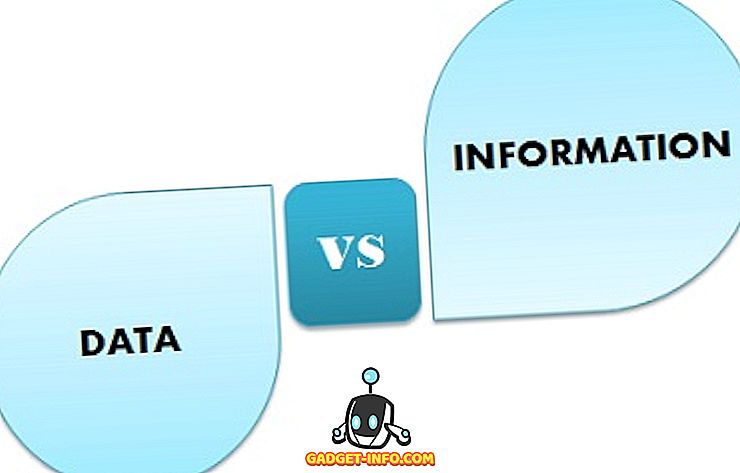
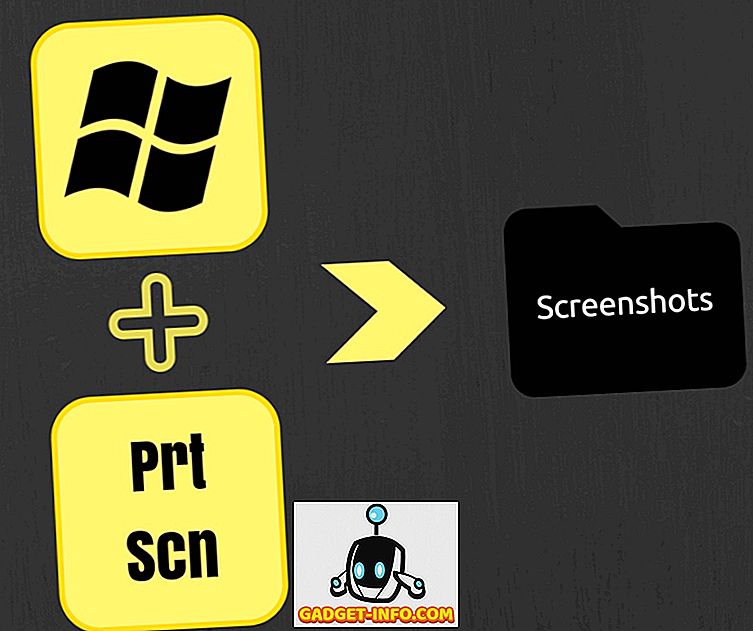





![соціальні засоби комунікації - Де пожертвує Вікіпедія [Дослідження]](https://gadget-info.com/img/social-media/265/where-does-wikipedia-donations-come-from-3.png)